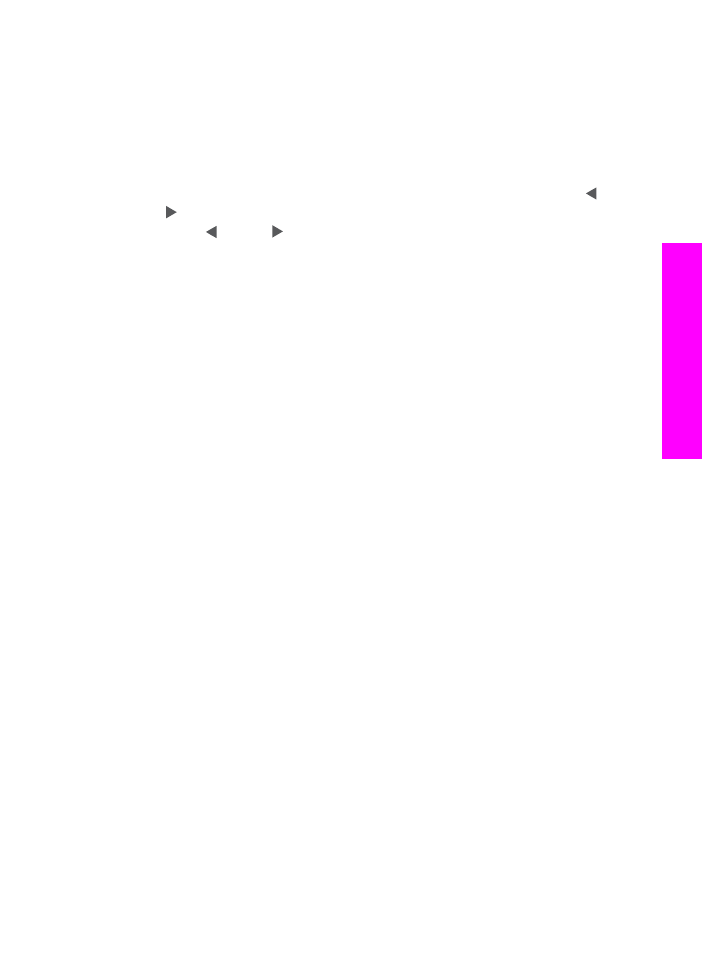
PictBridge 対応のデジタル カメラからの写真の印刷
HP all-in-one は PictBridge 規格をサポートしています。PictBridge 対応のデ
ジタル
カメラをカメラ ポートに接続すると、デジタル カメラのメモリ カー
ドに記録されている
JPEG 写真を印刷することができます。
1
HP all-in-one の電源が入っていること、および初期化プロセスが終了し
ていることを確認してください。
2
PictBridge 対応のデジタル カメラを、そのカメラに付属する USB ケーブ
ルを使用して、
HP all-in-one の前部にあるカメラ ポートに接続します。
3
カメラの電源をオンにして、
PictBridge モードになっていることを確認
します。
ユーザー
ガイド
57
メモ
リ
カード
および
PictBridge
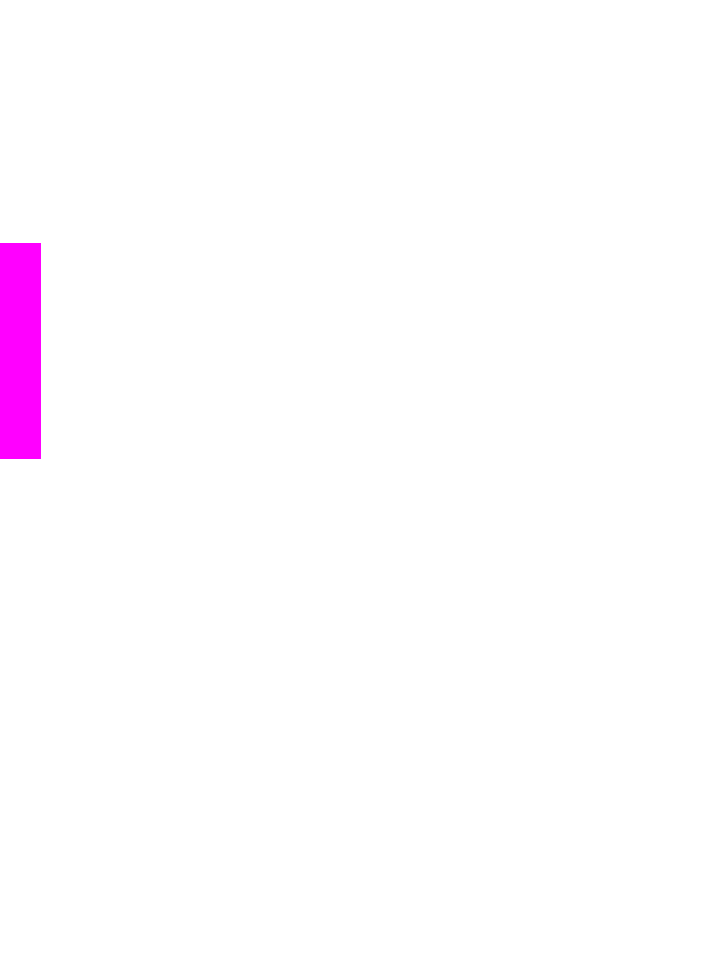
注記
カメラが正しく接続されている場合、メモリ
カード スロット横のステ
ータス
ランプが点灯します。カメラからの印刷中は、ステータス ラン
プが緑に点滅します。
カメラが
PictBridge に対応していない場合、または PictBridge モード
でない場合は、ステータス
ランプがオレンジ色に点滅し、コンピュー
タのモニタにエラー
メッセージが表示されます (HP all-in-one ソフト
ウェアをインストールしている場合
)。カメラの接続ケーブルを外し、
問題を解決した後、再度接続してください。
PictBridge カメラ ポート
のトラブルシューティングの詳細については、「
HP Image Zone」 ソ
フトウェアに付属のオンスクリーン
「トラブルシューティング ヘル
プ」
を参照してください。
PictBridge 対応のカメラを HP all-in-one に正しく接続すると、写真を印刷す
ることができます。
HP all-in-one にセットされている用紙のサイズが、カメ
ラの設定と一致していることを確認します。カメラの用紙サイズ設定がデフ
ォルトに設定されている場合、
HP all-in-one では現在給紙トレイにセットさ
れている用紙を使用します。カメラから直接印刷する方法については、カメ
ラに付属するユーザー
ガイドを参照してください。
ヒント
PictBridge をサポートしていない HP デジタル カメラをお使いの場
合でも、
HP all-in-one で直接印刷することができます。カメラを
HP all-in-one の背面にある USB ポートに接続します。カメラ ポー
トは使用しません。この方法は、
HP デジタル カメラをお使いの場
合のみに機能します。